Win7系统使用一段时间后,系统盘里面会出现很多无用文件夹,定期清理这些文件夹不仅可省空间还方便管理。总有些文件夹顽固无法清除,非常让人头疼。win7系统造成文件夹无法删除的原因也有很多种,关于这个问题,下面小编介绍几种引发原因及解决方法,还原磁盘一个简洁的空间。
一、磁盘错误
运行磁盘扫描,并扫描文件所在分区,扫描前确定已选上修复文件和坏扇区,全面扫描所有选项,扫描后再删除文件。
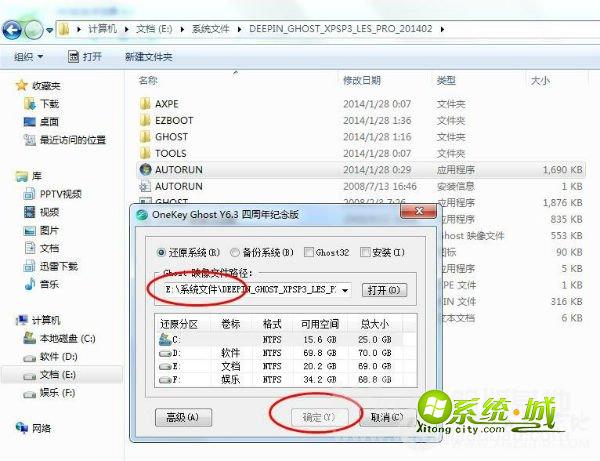
二、预读机制
1、、在“运行”框中输入“regedit”点击确定;
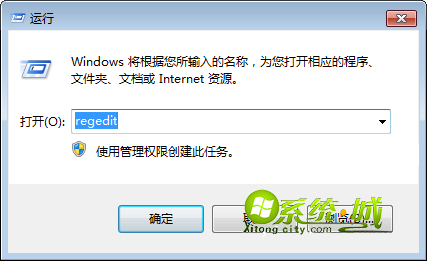
2、注册表中删除[HKEY_ LOCAL_MACHINE\SOFTWARE\Classes\CLSID\{87D62D94-71B3-4b9a-9489-5FE6850DC73E} \InProcServer32]键值。然后即可删除文件。
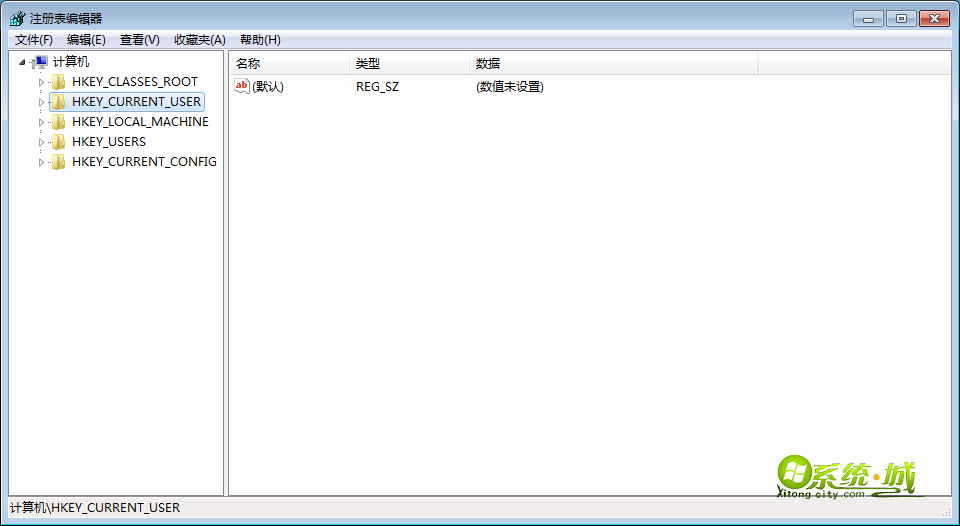
三、防火墙
由于反病毒软件在查毒时也会导致执行删除时提示文件正在使用,这时可试着停止或关闭它再删。
四、Office、WPS系列软件
Office、WPS的非法关闭也会造成文件无法删除或改名。重新运行该程序,然后正常关闭,再删除文件。
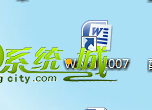
五、借助WinRAR
1、右击要删除的文件夹,选择“添加到压缩文件”;
2、在弹出的对话框中选中“压缩后删除源文件,”随便写个压缩包名,点击“确定”;
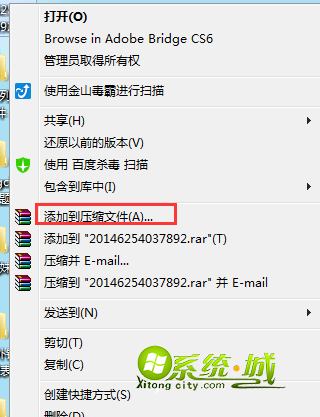
六、权限问题
如果是Windows 2000/XP/2003系统,请先确定是否有权限删除这个文件或文件夹。
其实导致文件夹无法删除的原因有很多种,不必担心,按照上述方法一一进行排查就可以找出解决方法。


 当前位置:
当前位置: